Les iPad représentent des outils incroyablement polyvalents pour les jeunes utilisateurs, s’adaptant à toutes les tranches d’âge. Qu’il s’agisse d’apprentissage ou de divertissement, ces tablettes sont devenues des éléments clés dans la vie des enfants du monde entier. Cependant, comme tout appareil connecté à Internet, laisser un enfant naviguer librement sur le web comporte des risques.
Si vous vous demandez comment activer le contrôle parental sur un iPad, vous êtes au bon endroit. Ce guide vous expliquera comment procéder, en plus de vous donner quelques conseils et astuces utiles. Le contrôle parental est un outil efficace pour protéger vos enfants des contenus inappropriés et pour bloquer les achats intégrés.
Ce que vous pouvez superviser
Apple a mis en place des fonctionnalités pensées pour les parents, permettant une gestion aisée du contenu et un suivi des activités de votre enfant sur son iPad, directement depuis votre iPhone. Avant de détailler le processus d’activation du contrôle parental, voici un aperçu de ce que vous pouvez contrôler :
- Restrictions de contenu et de confidentialité : L’outil « Temps d’écran » permet de limiter les possibilités de modification des paramètres (y compris les paramètres de contrôle parental) et de définir des durées maximales d’utilisation.
- Achats : Vous pouvez désactiver les achats dans l’iTunes Store et l’App Store pour éviter toute dépense non autorisée.
- Contenu explicite : Vous pouvez paramétrer des classifications par âge pour les applications, les sites web, etc.
- Sites web et Siri : Vous pouvez bloquer l’accès à des sites web spécifiques, et même désactiver l’assistant vocal Siri.
- Game Center : Vous avez la possibilité de restreindre l’accès aux jeux multijoueurs, à la messagerie privée et à d’autres aspects du jeu pour vos enfants.
De plus, vous pouvez empêcher la modification de paramètres tels que le mode « Concentration au volant », le volume sonore maximal, ou l’utilisation des données cellulaires.
Maintenant que vous savez quels aspects vous pouvez contrôler sur l’iPad de votre enfant, nous allons vous montrer comment mettre cela en place.
Activation du Contrôle Parental sur iPadOS 12 et versions ultérieures
Apple a bien conscience de l’importance du contrôle parental, et a donc conçu des outils entièrement personnalisables. Avec les fonctions « Temps d’écran » et les restrictions de contenu, les parents ont un contrôle étendu sur l’utilisation de l’iPad par leurs enfants. Pour ceux qui possèdent un iPad mis à jour, voici les étapes à suivre.
Le contrôle parental se trouve dans l’onglet « Temps d’écran ». Voici comment l’activer :
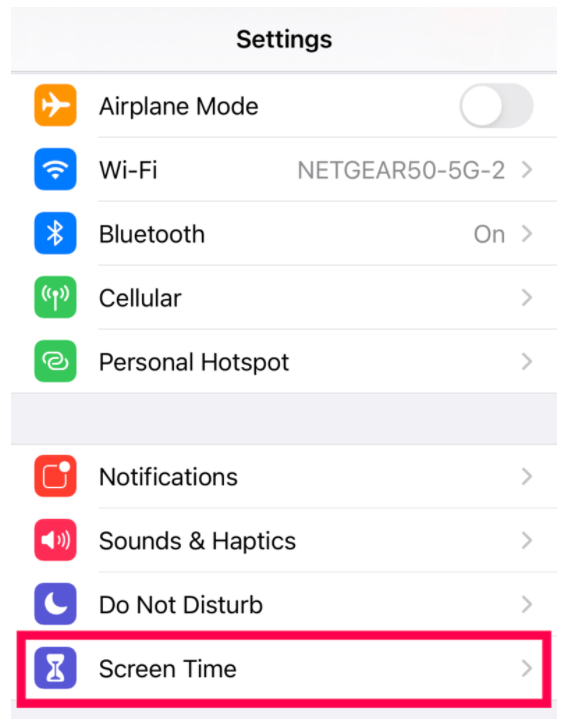
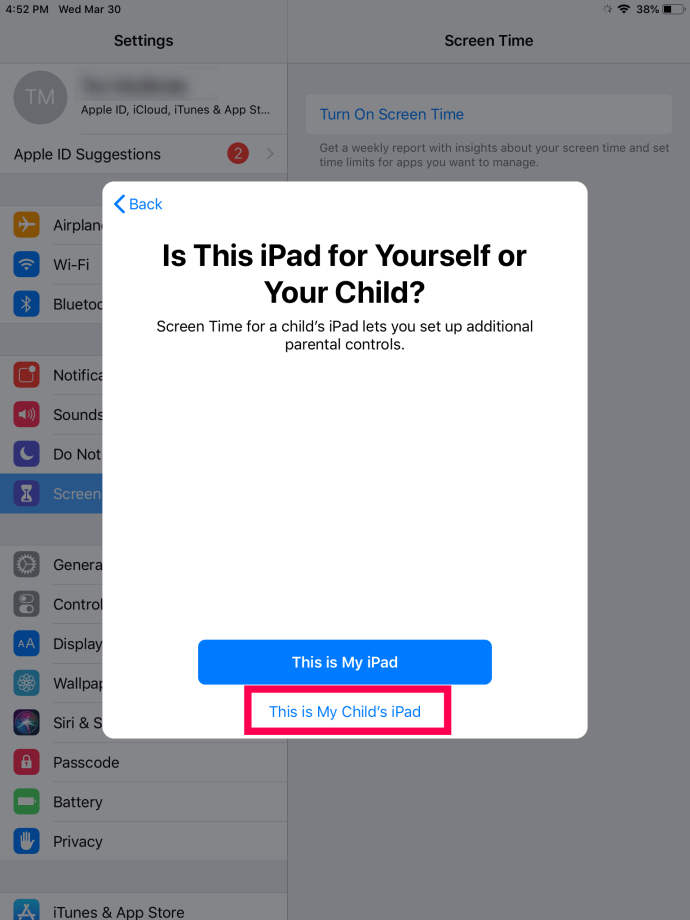
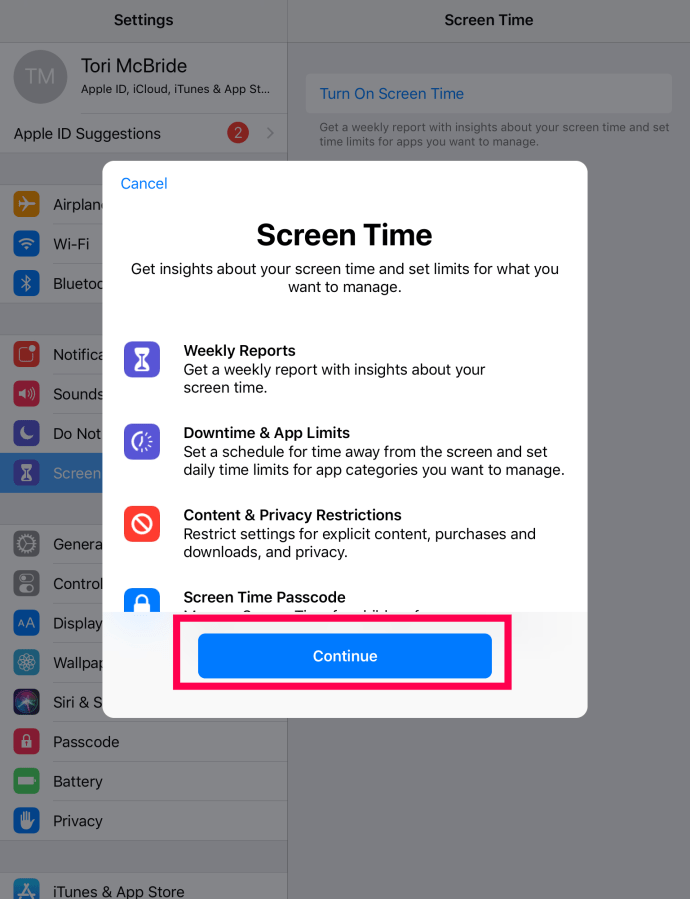
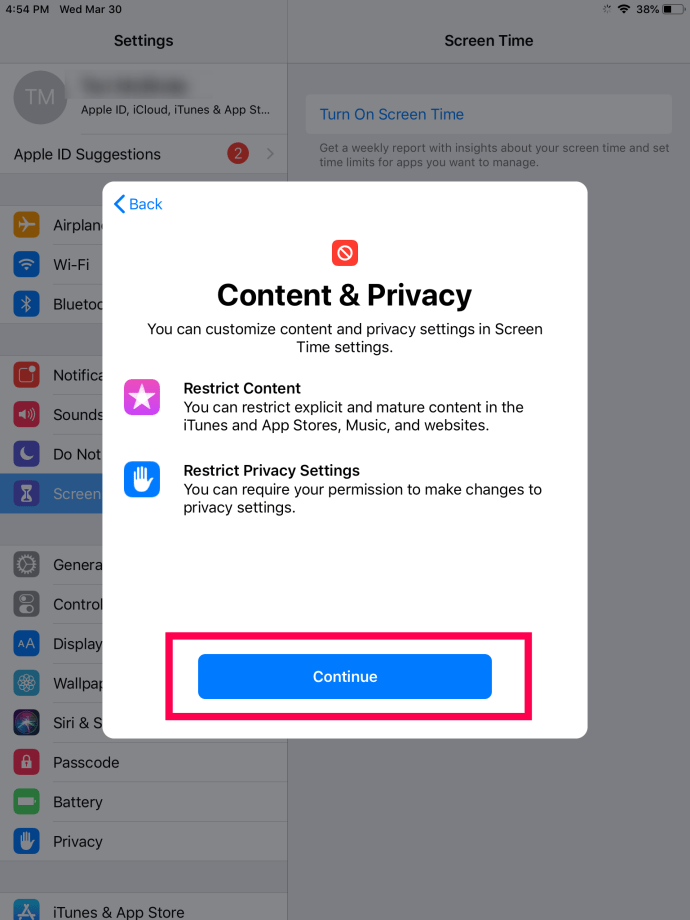
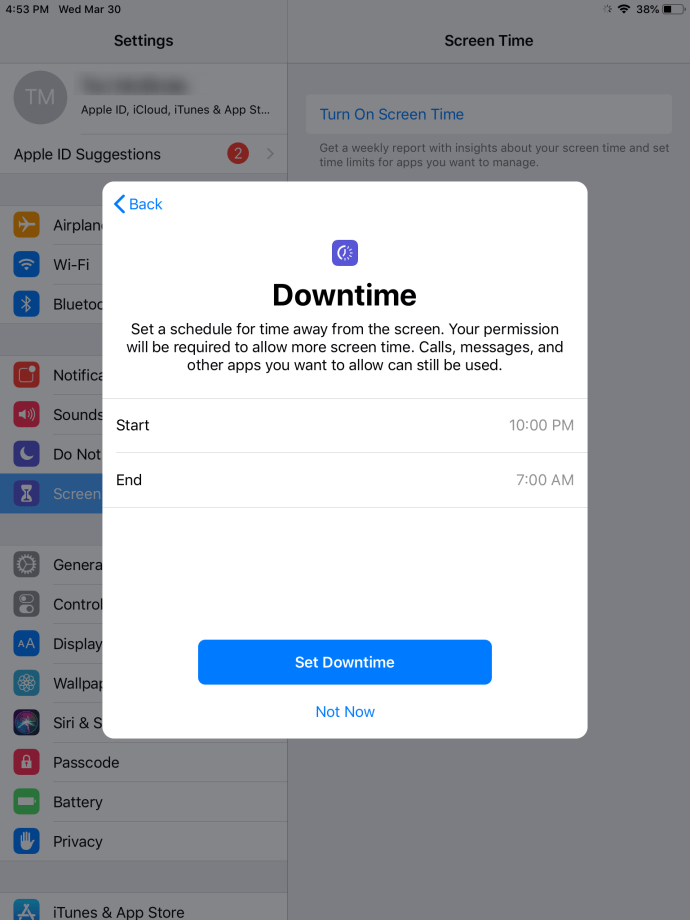
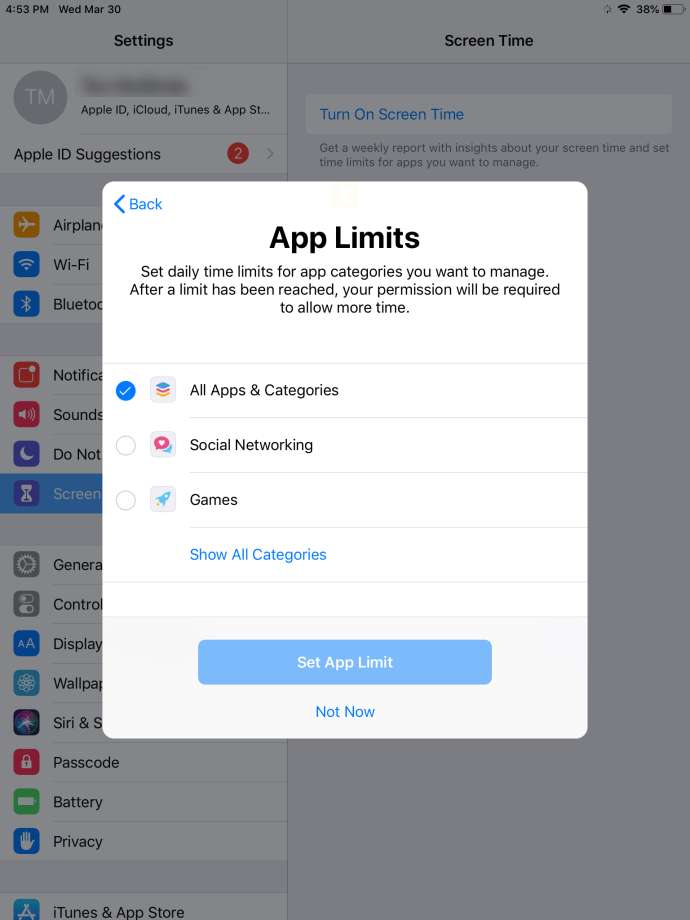
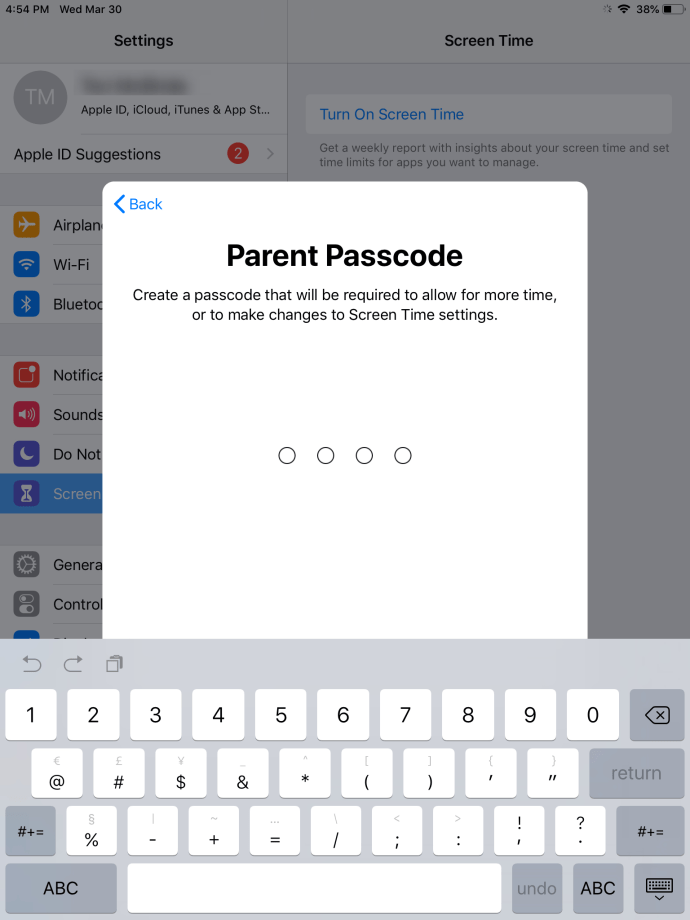
Vous pouvez également choisir un code d’authentification avec l’option « Utiliser le code d’accès à l’écran ». Saisissez un code à quatre chiffres et confirmez-le. Bien que facultative, nous vous recommandons vivement cette option pour une sécurité renforcée.
Ensuite, sélectionnez « Restrictions relatives au contenu et à la confidentialité ». Notez également les autres options visibles sur cette capture d’écran. Nous allons les examiner dans un instant.
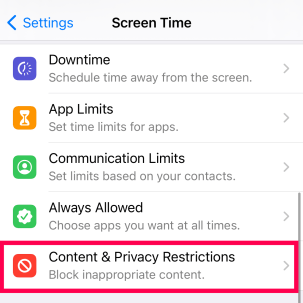
Lorsque vous y êtes invité, saisissez le code que vous venez de créer. Activez les restrictions de contenu et de confidentialité en déplaçant le curseur. Il deviendra bleu une fois activé, et gris s’il est désactivé.
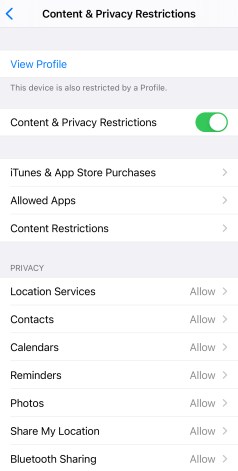
Voilà comment activer les bases du contrôle parental sur l’iPad. Cependant, il est indispensable de le personnaliser. Restez sur la même page (« Contenu et Restrictions de confidentialité ») pour ajuster les paramètres à vos besoins.
Appuyez sur « Contenu et restrictions de confidentialité » pour accéder à la page de personnalisation. De là, vous pourrez bloquer le contenu explicite, certaines applications et même des fonctions de moteurs de recherche. Bloquer les moteurs de recherche peut sembler anodin, mais si vous avez bloqué l’application YouTube, votre enfant pourrait y accéder facilement via une recherche rapide.
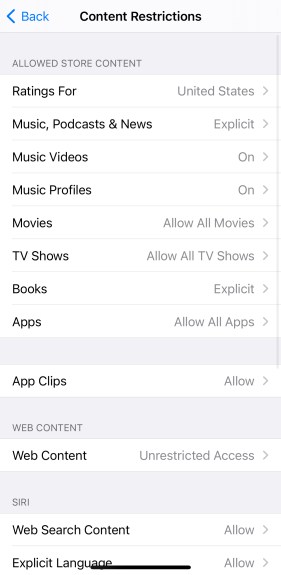
Restrictions relatives au contenu et à la confidentialité : Aperçu
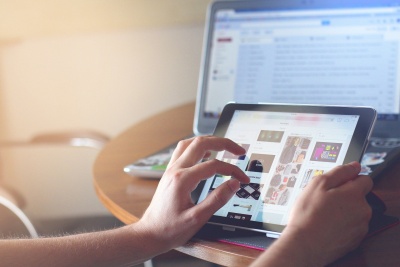
Il existe trois grandes options de contrôle parental sur la page « Restrictions relatives au contenu et à la confidentialité ».
« Achats iTunes et App Store » empêche toute personne ne connaissant pas le code d’accès de faire des achats, de supprimer ou d’installer des applications sur l’iPad.
« Applications autorisées » : cette option est également assez claire. Elle vous permet d’empêcher l’affichage de certaines applications sur l’écran d’accueil de l’iPad, comme si elles n’existaient pas.
« Restrictions de contenu » : Cette option est très intéressante. Elle vous permet de bloquer certains contenus de l’iPad. Vous pouvez interdire les sites web explicites, les films classés « R », la musique, etc.
La section « Confidentialité » offre de nombreuses options de personnalisation supplémentaires. Vous pouvez désactiver l’utilisation du Bluetooth, du microphone, de la galerie photo, du partage de la position géographique, etc.
Sous l’onglet « Confidentialité », vous trouverez l’onglet « Autoriser les modifications ». Ici, vous pouvez empêcher votre enfant d’accéder aux paramètres, de modifier ses informations d’identification Apple et, surtout, de modifier le mot de passe.
Partage familial
Le « Partage familial » est un autre outil utile pour contrôler et surveiller l’activité de l’iPad de votre enfant. Il vous suffit d’ajouter son identifiant Apple au vôtre dans les paramètres de votre téléphone, en utilisant le lien « Partage familial ».
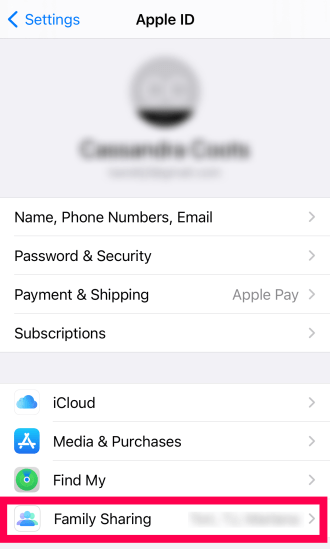
Une fois cela fait, vous pouvez activer « Demander l’autorisation d’achat », « Partage d’achats » et « Temps d’écran ». L’option « Demander l’autorisation d’achat » empêche votre enfant d’effectuer des achats d’applications et vous envoie une notification avant même qu’il ne télécharge des applications gratuites.
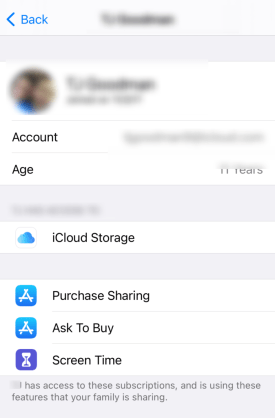
Activation du contrôle parental sur iOS11 et versions antérieures
L’activation du contrôle parental sur les iPad équipés d’iOS11 ou de systèmes d’exploitation plus anciens est légèrement différente. Au lieu du menu « Temps d’écran », vous devez utiliser le menu « Restrictions ».
Voici comment activer le contrôle parental sur les anciens iPad :
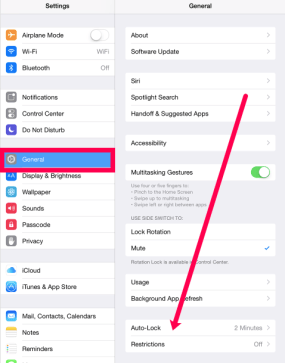
Sur cette page, les options principales de contrôle parental concernent les achats intégrés, les paramètres de confidentialité, les restrictions de contenu et le blocage des applications. Examinez attentivement toutes les options pour choisir celles qui conviennent à votre situation.
Il n’y a pas de bonne ou de mauvaise façon de procéder. Vous pouvez activer tous les contrôles parentaux qui vous semblent nécessaires pour votre enfant, ou même pour une personne âgée de votre famille.

Questions fréquemment posées
Voici les réponses à d’autres questions que vous vous posez peut-être sur le contrôle parental d’Apple.
À quel âge puis-je créer un compte iCloud ?
Bien que l’âge minimum requis pour créer un compte iCloud soit de 13 ans, un parent peut créer un compte pour un enfant, quel que soit son âge. Ce compte est lié au vôtre et vous permet de contrôler l’activité de l’enfant sur tous les produits Apple qui utilisent ce compte iCloud.
La fonction « Temps d’écran » est-elle disponible sur tous les appareils Apple ?
La plupart des appareils Apple modernes sont compatibles avec la fonction « Temps d’écran ». Cependant, vous ne trouverez pas cette option sur iOS 11 ou une version antérieure. Apple a lancé cette fonctionnalité en 2018 avec la sortie d’iOS 12.
Si l’option « Temps d’écran » ne s’affiche pas, mettez votre appareil à jour vers iOS 12 ou une version ultérieure.
Gestion du contrôle parental
Selon notre expérience, le contrôle parental n’est pas un simple paramétrage que vous pouvez oublier ensuite. Les jeunes générations sont de plus en plus débrouillardes et connaissent de nombreuses techniques pour contourner les contrôles que vous avez mis en place. Le contrôle parental, quel que soit son niveau, n’est pas une solution parfaite. Il est judicieux de faire des vérifications régulières pour vous assurer que les contrôles sont toujours actifs, surtout si votre enfant est particulièrement déterminé. Les tutoriels disponibles sur TikTok ou YouTube expliquant comment contourner les contrôles parentaux sont nombreux.
Utilisez-vous le contrôle parental sur vos appareils ? Si oui, quelles options laissez-vous activées et lesquelles désactivez-vous ? N’hésitez pas à partager votre expérience avec l’application de contrôle parental de l’iPad dans la section des commentaires ci-dessous.